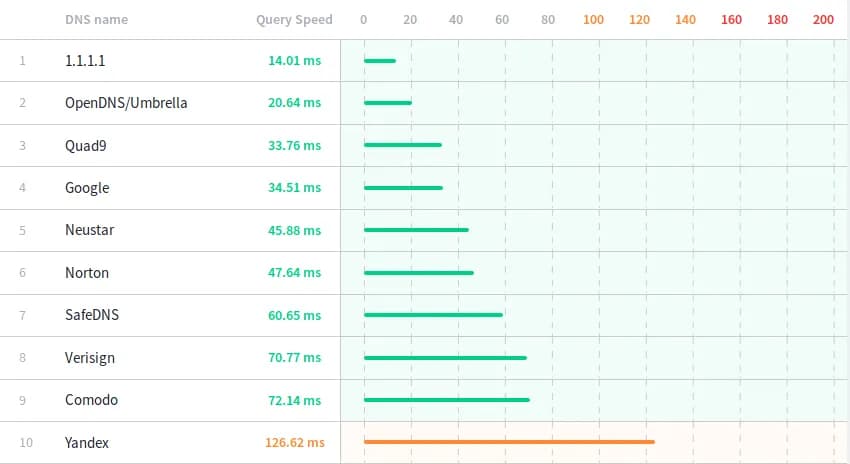Jak podłączyć drukarkę do telefonu przez WiFi? To naprawdę łatwe! W tym prostym kroku po kroku poradniku pokażemy Ci dokładnie, jak bezprzewodowo połączyć Twój smartfon z drukarką przy użyciu sieci WiFi. Nauczysz się konfigurować urządzenia, znajdować drukarkę w aplikacji na telefonie, rozwiązywać potencjalne problemy i cieszyć się wygodą mobilnego drukowania bez kabli.
Kluczowe korzyści:
- Zaoszczędzisz czas i przestrzeń, nie musząc korzystać z irytujących kabli.
- Wydrukujesz dokumenty, zdjęcia i pliki bezpośrednio ze swojego telefonu.
- Drukarki WiFi współpracują z wieloma urządzeniami mobilnymi jednocześnie.
- Unikniesz kłopotliwych połączeń kablowych i skomplikowanych instalacji sterowników.
- Podniesiesz produktywność i wydajność dzięki tej wygodnej technologii bezprzewodowej.
Jak podłączyć drukarkę do telefonu przez WiFi - kroki
Jeśli chcesz drukować dokumenty, zdjęcia lub inne pliki bezpośrednio ze smartfona, możesz to łatwo zrobić, korzystając z drukarki WiFi. W tym poradniku przedstawimy krok po kroku, jak podłączyć drukarkę do telefonu przez WiFi. To naprawdę proste!
Przede wszystkim upewnij się, że Twoja drukarka obsługuje połączenie bezprzewodowe. Wiele nowoczesnych modeli ma wbudowaną funkcję WiFi, dzięki której możesz drukować bezprzewodowo ze smartfona, tabletu lub komputera. Jeśli Twoja drukarka nie ma WiFi, zawsze możesz rozważyć zakup niedrogiego wzmacniacza sygnału telefonu komórkowego, który umożliwi bezprzewodową komunikację urządzeń.
Po sprawdzeniu kompatybilności, przejdziemy do właściwego procesu podłączania drukarki. Skupimy się na najpopularniejszych systemach operacyjnych smartfonów - Androidzie i iOS. Kroki mogą nieznacznie się różnić w zależności od producenta drukarki, ale ogólna idea pozostaje taka sama.
Zanim zaczniemy, upewnij się, że masz wszystkie niezbędne informacje - hasło do sieci WiFi oraz instrukcję obsługi drukarki pod ręką. Dzięki temu proces powinien przebiegać sprawnie i bez żadnych komplikacji.
Połącz drukarkę z siecią WiFi i uruchom aplikację
Pierwszym krokiem jest podłączenie drukarki do domowej lub biurowej sieci WiFi. Instrukcje znajdziesz w podręczniku użytkownika, ale proces jest zwykle dość prosty. Włącz drukarkę, znajdź opcję konfiguracji WiFi w menu i postępuj zgodnie z wyświetlanymi instrukcjami.
Po pomyślnym połączeniu drukarki z siecią WiFi, musisz teraz zainstalować aplikację do drukowania na swoim smartfonie. Większość producentów oferuje własne rozwiązania, ale możesz także skorzystać z uniwersalnych aplikacji, takich jak PrinterShare lub PrintHand.
Pobierz i uruchom wybraną aplikację. Powinna automatycznie wyszukać drukarki WiFi dostępne w sieci lokalnej. Jeśli tak się nie stanie, może być konieczne ręczne dodanie drukarki.
Dalsze kroki będą zależeć od konkretnej aplikacji, ale ogólnie powinieneś zobaczyć listę dostępnych drukarek WiFi. Wybierz swoją i postępuj zgodnie z instrukcjami parowania i konfiguracji.
Czytaj więcej: Omijanie captcha w Aero2 - Czy to możliwe? Polecamy sprawdzone sposoby
Jak odnaleźć drukarkę WiFi w smartfonie i sparować urządzenia
Gdy aplikacja jest już zainstalowana, nadszedł czas na znalezienie i sparowanie drukarki WiFi z Twoim smartfonem. Proces ten jest zwykle dosyć intuicyjny, ale przyjrzyjmy się temu krok po kroku.
Otwórz aplikację mobilną do drukowania i przejdź do sekcji wyszukiwania lub dodawania nowej drukarki. Powinna wyświetlić się lista dostępnych urządzeń WiFi w Twojej sieci lokalnej.
Zidentyfikuj swoją drukarkę na liście na podstawie nazwy modelu lub adresu IP. Jeśli masz problemy z odnalezieniem drukarki, upewnij się, że jest włączona i podłączona do tej samej sieci WiFi, co telefon.
Po wybraniu właściwej drukarki, aplikacja może wyświetlić monit o wprowadzenie kodu PIN lub hasła dostępu. Te informacje powinny znajdować się w instrukcji obsługi drukarki lub na jej panelu sterowania.
- Wprowadź wymagane dane i potwierdź parowanie.
- Niektóre aplikacje mogą również wymagać zainstalowania odpowiednich sterowników dla Twojego modelu drukarki.
- Postępuj zgodnie z instrukcjami wyświetlanymi na ekranie, aż proces parowania zostanie zakończony pomyślnie.
Testuj i rozwiązuj problemy z połączeniem drukarki przez WiFi

Po pomyślnym sparowaniu drukarki i smartfona, nadszedł czas na przetestowanie połączenia. Otwórz dowolny plik, który chcesz wydrukować, np. dokument, zdjęcie lub stronę internetową, i wybierz opcję drukowania.
Aplikacja powinna wykryć sparowaną drukarkę WiFi i umożliwić Ci wybranie jej jako urządzenia docelowego. Możesz też dostosować ustawienia drukowania, takie jak rozmiar papieru, jakość druku czy liczba kopii.
Jeśli wszystko pójdzie dobrze, Twoja drukarka zacznie drukować plik bezprzewodowo. Jeśli jednak napotkasz jakieś problemy, sprawdź następujące kwestie:
- Upewnij się, że drukarka i telefon są połączone z tą samą siecią WiFi.
- Zrestartuj drukarkę i spróbuj ponownie nawiązać połączenie.
- Sprawdź, czy masz najnowszą wersję aplikacji drukowania i sterowników.
- Wyłącz zaporę sieciową lub funkcje bezpieczeństwa, które mogą blokować połączenie.
Jeśli problemy nadal występują, skontaktuj się z producentem drukarki lub poszukaj informacji w Internecie dotyczących konkretnego modelu urządzenia. Społeczność użytkowników często dzieli się pomocnymi poradami i rozwiązaniami.
Zalety korzystania z drukarki podłączonej przez WiFi do telefonu
Możliwość drukowania bezprzewodowo ze smartfona ma wiele zalet w porównaniu z tradycyjną metodą wykorzystującą kable. Oto najważniejsze korzyści:
Po pierwsze, zyskujesz ogromną wygodę i mobilność. Nie musisz już być przywiązany do jednego miejsca - możesz drukować z dowolnego miejsca w Twoim domu lub biurze, o ile jesteś w zasięgu sieci WiFi.
Drukarki WiFi pozwalają również zaoszczędzić miejsce i uniknąć plątaniny kabli. Nie ma potrzeby ustawiania urządzenia tuż obok drukarki - możesz je umieścić w dogodnym dla Ciebie miejscu.
Czytaj więcej: Akcesoria do iPhone, które przydają się na co dzień i do pracy
Podsumowanie: Drukowanie bezprzewodowe z telefonu
Korzystanie z drukarek WiFi daje Ci ogromną swobodę drukowania dokumentów i zdjęć bezpośrednio z Twojego smartfona. Dzięki prosty konfigurcji i sparowaniu urządzeń, możesz pożegnać się z plączącymi kablami. Nawet jeśli Twoja drukarka nie ma wbudowanego modułu WiFi, rozwiązaniem może być zakup niedrogiego wzmacniacza sygnału telefonu komórkowego.
Bezprzewodowe drukowanie z telefonu to wygoda, oszczędność miejsca i możliwość współdzielenia jednej drukarki między wieloma urządzeniami. Dzięki temu poradnikowi, nauczysz się krok po kroku podłączać drukarkę do smartfona za pośrednictwem sieci WiFi. Proste, prawda? Ciesz się zatem nowoczesnymi udogodnieniami technologii bezprzewodowej!